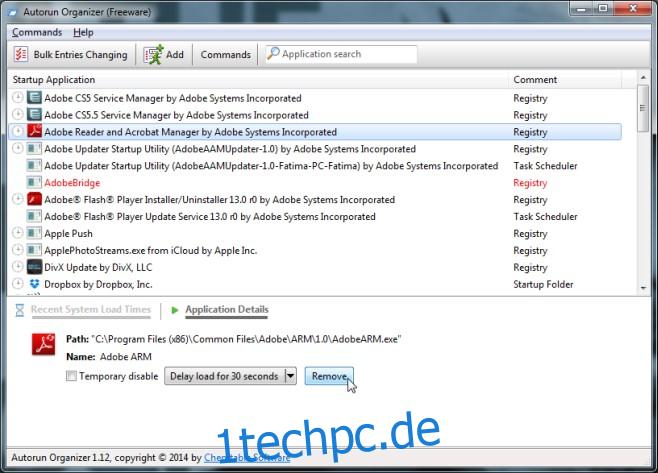Wir haben einen umfassenden Beitrag zur Verwaltung der Anwendungen erstellt, die beim Booten Ihres Systems automatisch gestartet werden. Der Prozess war manuell und zeigte, wie Sie die Startelemente direkt bearbeiten konnten. Wenn Sie nach etwas viel einfacherem suchen, das meist nur aus einer Reihe von Klicks besteht und Ihnen das Programm aus den Fugen geraten ist, dann ist Autorun Organizer genau das Richtige für Sie. Im Wesentlichen handelt es sich um eine Anwendung, mit der Sie Anwendungen zum Startordner hinzufügen und daraus entfernen können, aber auch den Start eines Programms verzögern können, damit Ihr System früher einsatzbereit ist. Die Anwendung macht es auch einfacher zu identifizieren, welche Apps aus dem Ordner entfernt werden müssen, indem sie Ihnen Details dazu liefert, wie viel Verzögerung der Start verursacht und Statistiken zum Systemstart bereitstellt.
Autorun Organizer versucht nicht, Bloatware zu installieren, klicken Sie sich also durch die EULA und installieren Sie sie. Nach einem kurzen Scan listet die Anwendung alle Apps auf, die sich derzeit im Startordner befinden. Sie werden sofort feststellen, dass nicht nur Anwendungen aufgelistet werden, sondern auch Prozesse, die beim Booten Ihres Systems gestartet werden. Für jeden Prozess und/oder jede Anwendung teilt Ihnen der Autorun Organizer mit, ob er in der Registrierung oder im Aufgabenplaner verwaltet wird.
Unten sehen Sie zwei Registerkarten. Eine für die letzten Systemladezeiten, die den Verlauf der Startzeiten für Ihr System darstellt. Die zweite Registerkarte, Anwendungsdetails, wird ausgefüllt, wenn Sie eine App auswählen. Damit können Sie den Start einer Anwendung vorübergehend deaktivieren, diese Anwendung vollständig aus der Startsequenz entfernen oder sie um den Zeitraum verzögern, den Sie aus der Dropdown-Liste auswählen.
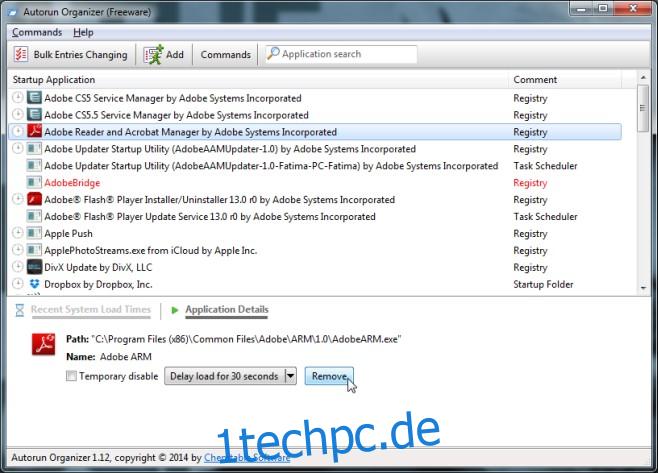
Mit Autorun Organizer können Sie auch Anwendungen zur Startsequenz über die Schaltfläche Hinzufügen oben hinzufügen. Es ist einfach zu bedienen; Sie navigieren zum Ordner der Anwendung und wählen sie aus, geben einen Namen ein und sie wird hinzugefügt.
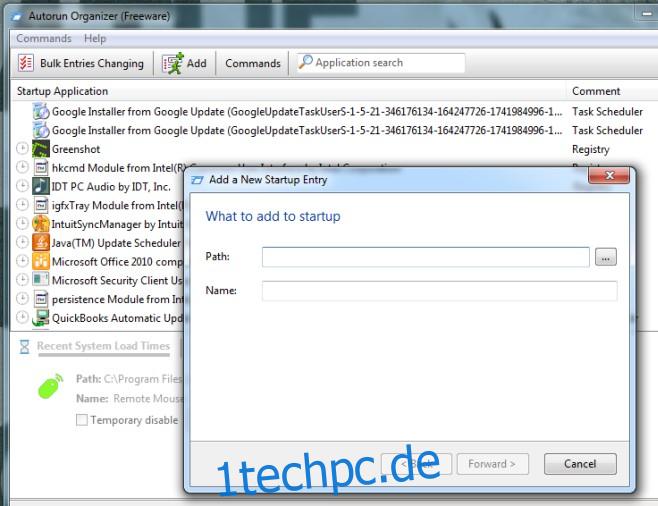
Wenn Sie sich fragen, welche Anwendungen Sie aus dem Startordner entfernen oder welche verzögert werden sollten, gehen Sie zur Option Befehl und wählen Sie Popularität der Startanwendungen anzeigen. Dadurch wird eine neue Spalte „Popularity“ hinzugefügt, die Ihnen mitteilt, welchen Dienst oder welche Anwendung Sie am häufigsten verwenden, von denen, die beim Systemstart gestartet werden. Ein Wort der Vorsicht hier; Die Anwendung fügt sich auch selbst zum Startordner hinzu und wird als neuer Eintrag angezeigt. Sie können/sollten es entfernen, wenn Sie nicht möchten, dass eine weitere Anwendung den Systemstart verlangsamt.
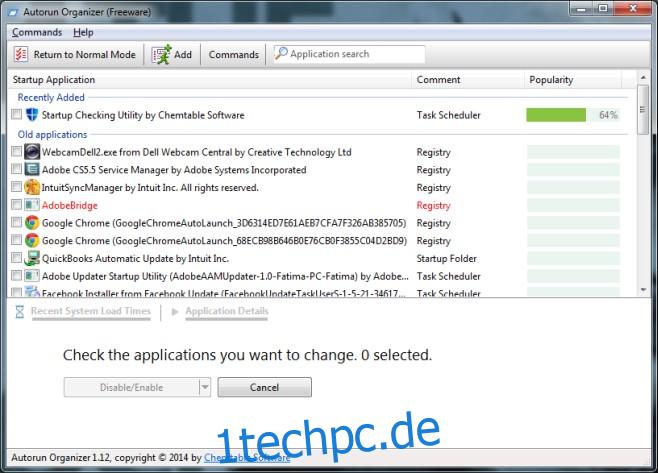
Wenn Sie mehrere Anwendungen gleichzeitig entfernen möchten, wechseln Sie in den Massenmodus und wählen Sie diejenigen aus, die Sie entfernen möchten. Die Anwendung ist für Windows Vista, Windows 7 und Windows 8.1 verfügbar.
Autorun Organizer herunterladen